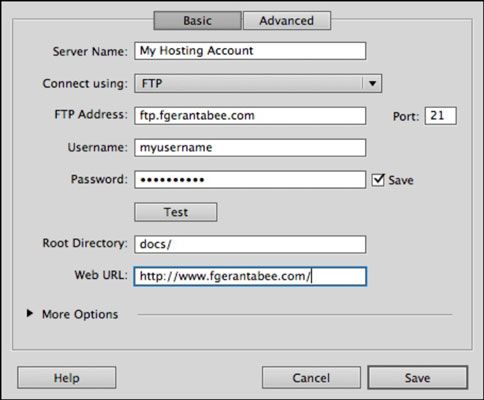Cómo publicar su sitio web Dreamweaver CS6 Adobe
Cuando esté listo para publicar su sitio Web de Adobe Dreamweaver CS6 para el mundo para ver, configurar un servidor remoto en su definición de sitio para que pueda conectar y copiar archivos en su cuenta de alojamiento web o un servidor dedicado.
Información del servidor remoto típica consta de un ID y una contraseña, un FTP (File Transfer Protocol) o la dirección de red, y el nombre del directorio específico en sus archivos necesitan ir. Esta información está disponible en la compañía de su cuenta de hosting se adquirió en o desde el administrador de red.
Para configurar una conexión remota, siga estos pasos:
Elige Site-Administrar sitios.
Aparece el panel Administrar sitios.
Seleccione su sitio de la lista y haga clic en el botón Editar, que aparece como un icono de lápiz debajo de la lista.
Cuando aparezca el cuadro de diálogo Configuración del sitio, seleccione la categoría Servidores de la izquierda.
Aquí usted puede agregar información de conexión a un servidor web donde se puede almacenar y publicar su sitio web.
El termino servers típicamente se refiere a una cuenta de alojamiento web: espacio en un servidor comprado a un proveedor de alojamiento web. Tu cuenta de alojamiento web es esencialmente una carpeta en un equipo remoto, donde puede almacenar sus archivos y señalar sus usuarios para que puedan ver su sitio desde cualquier ordenador o dispositivo. Hay un montón de proveedores de alojamiento (como GoDaddy, FatCow, 1 y 1) desde la que se pueden adquirir estos servicios.
Debajo de la lista de servidores (que es probable vacío en este momento), haga clic en el botón Add new Server.
Este paso abre un cuadro de diálogo donde puede introducir la información de conexión.
Introduzca un nombre para la conexión en el cuadro de texto Nombre de servidor.
Desde el cuate lista desplegable Usar, seleccione el tipo de conexión que va a crear.
En la mayoría de los casos se trata de FTP, pero consulte con su administrador de TI si no está seguro. Si se conecta a una cuenta de alojamiento web, FTP es la forma más común en la que se le conecte.
Introduzca su dirección de FTP, nombre de usuario y contraseña en los respectivos campos de texto.
Esta información se le proporciona al configurar una cuenta de alojamiento web. Si no está seguro de esta información, póngase en contacto con su proveedor de alojamiento web o de TI Administrador.
Escriba su directorio raíz en el campo de texto correspondiente.
Este es el nombre o la ubicación de la carpeta donde sus archivos del sitio web serán guardados en el servidor remoto. Si no está seguro de esta información, déjelo en blanco.
Ingrese su dirección web en el campo de texto muestra.
Esta es la dirección web real, donde los usuarios encontrarán su sitio web (por ejemplo, http://mycoolwebsite.com).
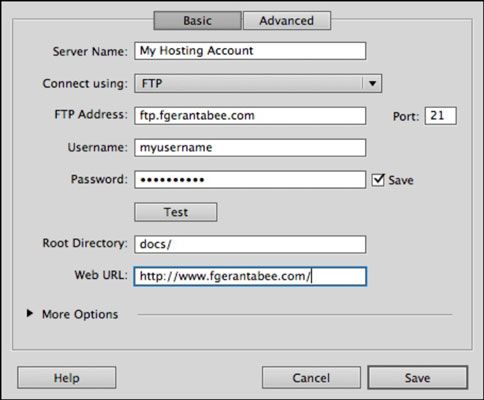
Haga clic en el botón Probar para probar la conexión.
Si la conexión se realiza con éxito, Dreamweaver le hará saber. Si no, es posible que necesite volver a verificar la información que ha introducido y vuelva a intentarlo.
Si tiene dificultades para conectarse a su servidor remoto o la conexión está tomando inusualmente largo, active la casilla de verificación Usar FTP pasivo en la sección Más opciones en la parte inferior. (Es necesario ampliar esta haciendo clic en la flecha junto a Más opciones.) FTP pasivo también puede ser una solución si usted está tratando de conectarse desde detrás de un cortafuegos.
Si la configuración es correcta, haga clic en Guardar para crear la conexión del servidor.
Haga clic en Guardar de nuevo para salir del cuadro de diálogo Configuración del sitio.
Sobre el autor
 Cómo configurar las funciones FTP de Dreamweaver
Cómo configurar las funciones FTP de Dreamweaver Después de recopilar toda la información de FTP, usted está listo para configurar las características de publicación FTP de Dreamweaver. Este proceso puede parecer intimidante y con frecuencia lleva varios intentos para hacerlo bien, pero la…
 Cómo sincronizar los sitios locales y remotos en Dreamweaver
Cómo sincronizar los sitios locales y remotos en Dreamweaver Una de las características más valiosas de opciones FTP de Dreamweaver es la capacidad de sincronizar automáticamente los archivos en su disco duro con los archivos en el servidor. Esta característica fresca ayuda a realizar un seguimiento de…
 Cómo sincronizar su sitio en Dreamweaver CS6 Adobe
Cómo sincronizar su sitio en Dreamweaver CS6 Adobe La función de sincronización sitio de Adobe Dreamweaver CS6 útil compara archivos entre los sitios local y remoto para asegurar que tanto están usando las mismas, y más recientes, las versiones de los archivos del sitio. Este control es…
 La sincronización del sitio en Adobe CS5 Dreamweaver
La sincronización del sitio en Adobe CS5 Dreamweaver La función de sincronización sitio de Dreamweaver mano de Adobe Creative Suite 5 (CS5 de Adobe) compara archivos entre los sitios local y remoto para asegurar que tanto están usando las mismas, y más recientes, las versiones de los archivos del…
 Cómo configurar un servidor FTP para su sitio iweb en iLife '11
Cómo configurar un servidor FTP para su sitio iweb en iLife '11 El Protocolo de transferencia de archivos (FTP) ha estado en uso desde finales de 1970, e iLife lo utiliza para que pueda publicar su sitio iWeb para cualquier servicio que soporte FTP para el dominio que usted haya establecido en ese servicio. Este…
 Cómo importar información de directorio con la aplicación de servidor de león
Cómo importar información de directorio con la aplicación de servidor de león Puede utilizar la aplicación Servidor de Mac OS X Lion Server para importar información desde otro directorio. Si elige esta opción en el Asistente del servidor durante la instalación, el servidor crea un maestro de Open Directory en su servidor…
 Configurar funciones FTP de Dreamweaver
Configurar funciones FTP de Dreamweaver Después de recopilar la información de FTP, usted está listo para configurar las características de publicación FTP de Dreamweaver y publicar su sitio web para móviles. La buena noticia es que usted tiene que hacerlo sólo una vez.…
 Configuración del acceso al servidor web con Dreamweaver MX 2004
Configuración del acceso al servidor web con Dreamweaver MX 2004 Para hacer su vida más simple, Dreamweaver incorpora capacidad FTP para que pueda cargar fácilmente sus páginas a un servidor Web. La integración de esta característica también permite a Dreamweaver para ayudar a mantener un registro de los…
 Programas de protocolo de transferencia de archivos (FTP) para publicar una página web
Programas de protocolo de transferencia de archivos (FTP) para publicar una página web Puede utilizar muchas aplicaciones diferentes FTP para transferir los archivos a su sitio web. Aunque sus interfaces pueden ser algo diferentes, la mayoría de las aplicaciones FTP le permiten hacer las mismas cosas con sus archivos, tales como la…
 Cómo configurar una conexión remota a publicar su sitio web
Cómo configurar una conexión remota a publicar su sitio web Después de haber seleccionado el método de FTP para su sitio web (que puede incluir la compra, la descarga y la instalación de una aplicación independiente), el siguiente paso es configurar la conexión remota al servidor host. Este proceso…
 Cómo transferir archivos a su sitio web con Dreamweaver
Cómo transferir archivos a su sitio web con Dreamweaver Si opta por utilizar Dreamweaver para crear su sitio web, usted tiene un número de maneras de transferir archivos a tu sitio Web a través del panel Archivos. La forma más inteligente de transferir archivos es utilizar el panel Archivos ampliado…
 Cómo subir una página de marcador de posición para su sitio web
Cómo subir una página de marcador de posición para su sitio web Cuando se crea una página de marcador de posición a medida para la página web de un cliente, asegúrese de obtener la aprobación de su cliente en la página antes de publicarla. Esto le da al cliente la oportunidad de revisar su trabajo y…